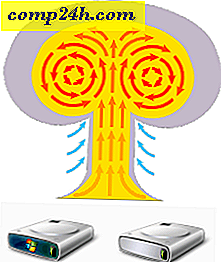Slik organiserer du Spotify-spillelister med mapper
Spotify er en flott musikkjeneste, men noen ganger, akkurat som det ville skje med en annen musikkrelatert app, slutter du med for mange spillelister. Heldigvis kan du enkelt organisere dem i mapper.
Spotify spillelistemapper
Jeg har en tendens til å lage spillelister for album jeg planlegger å lytte til på et tidspunkt; hvis det skjer slik at jeg får mange forslag på kort tid, vil venstre side av Spotify-vinduet mitt bli fylt med tonnevis av spillelister. En fin måte å rydde opp på er å lage Spotify-spillelistemapper.
For å starte en ny mappe, klikk Fil> Ny spillelistemappe. Alternativt kan du bruke hurtigtasten Ctrl + Shift + N.

Din nye spillelistemappe vises, og du kan gi den et navn. Jeg planlegger å lytte til alle tre albumene av bandet To-Mera, så jeg vil navngi det etter bandet.

Nå er alt som skal gjøres, å dra alle spillelistene jeg vil ha i den nye mappen. Du kan også dra dem i den rekkefølgen du vil ha.

All musikk i en mappe kan spilles kontinuerlig hvis den valgte mappen er valgt.
Hvis du allerede hadde en spillelistemappe åpen, vil den nye mappen bli opprettet i den ene. Men du kan dra den andre steder med musen hvis du vil, eller opprett mapper i mapper. For eksempel, "Live" og "Studio" for et bestemt band. Du kan også flytte mapper på samme måte.
Jeg tror det ville være mer intuitivt for Spotify-brukere å ganske enkelt få et "Legg til i mappe" -alternativ når høyreklikk på en spilleliste. Kanskje noen gang i fremtiden?
Spotify-utviklerne har bestemt seg for å gå med en metode som er nesten identisk med den i iTunes. Du kan kanskje huske at iTunes har gjort det veldig bra (eller veldig dårlig, avhengig av hvordan du ser på det) i vår "Worst Software Ever" -diskusjon.